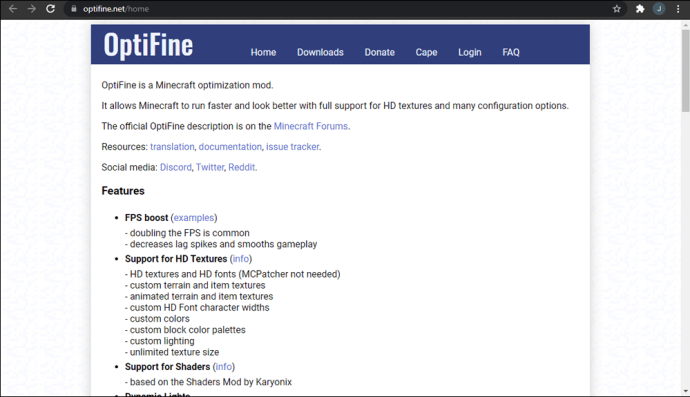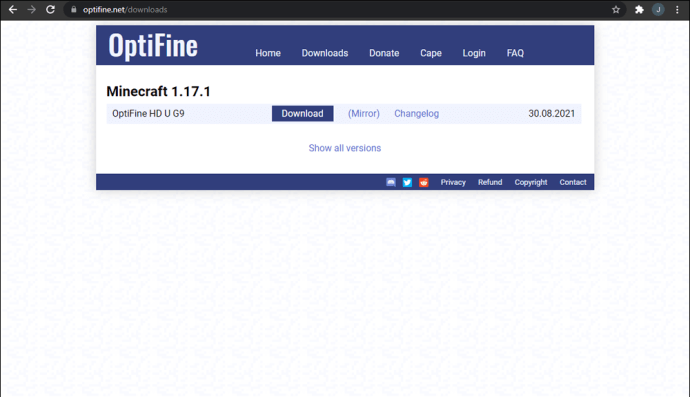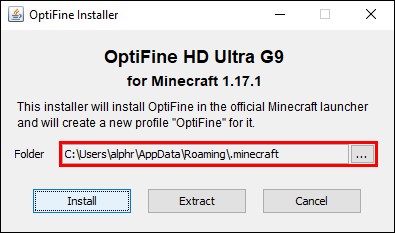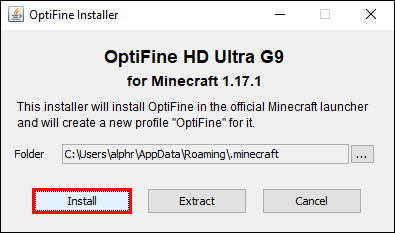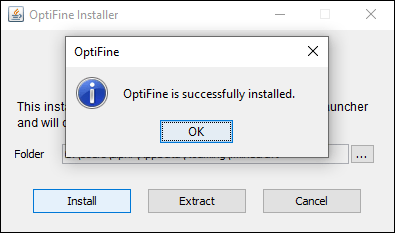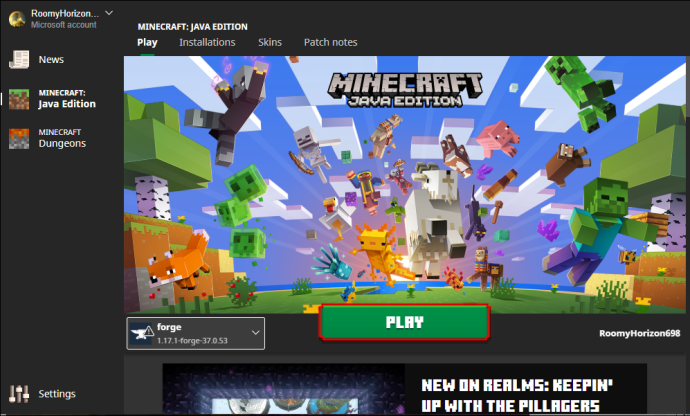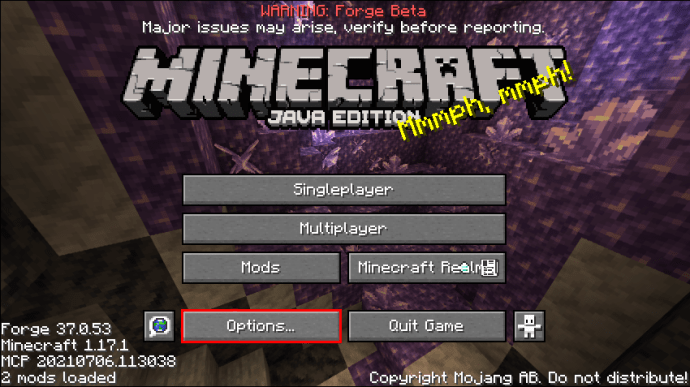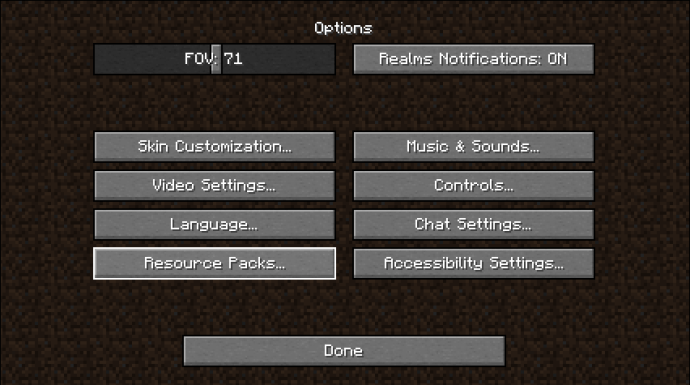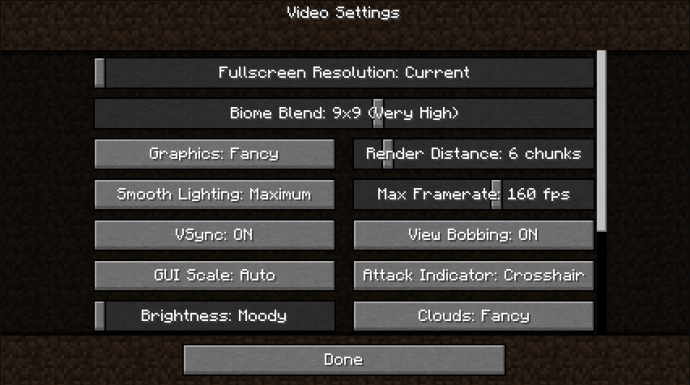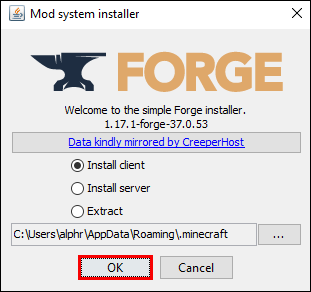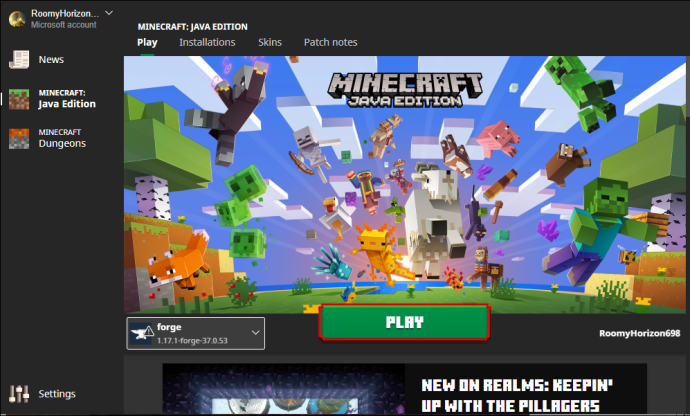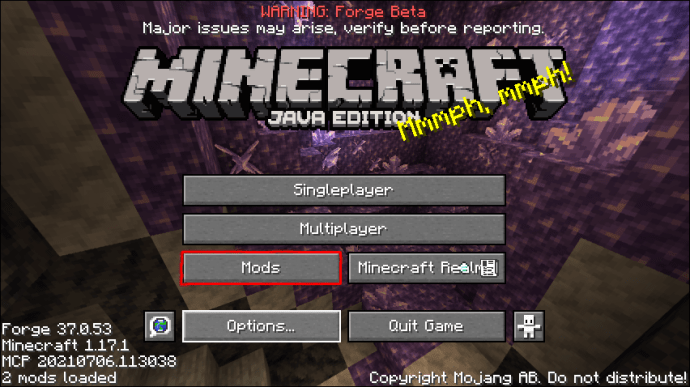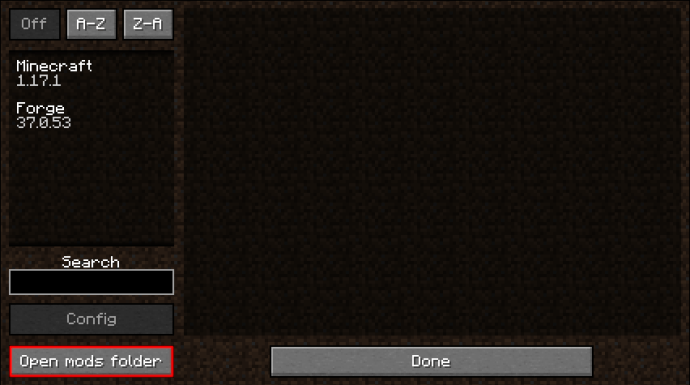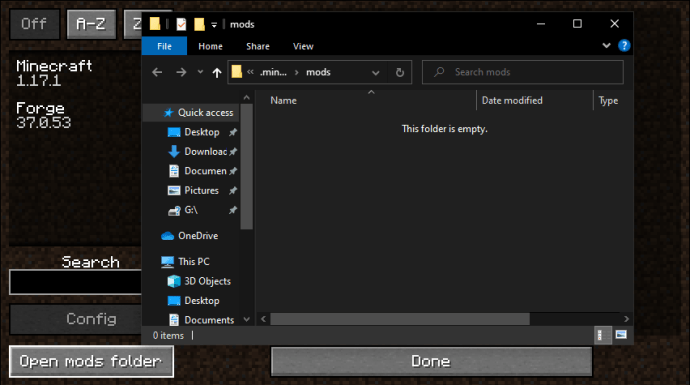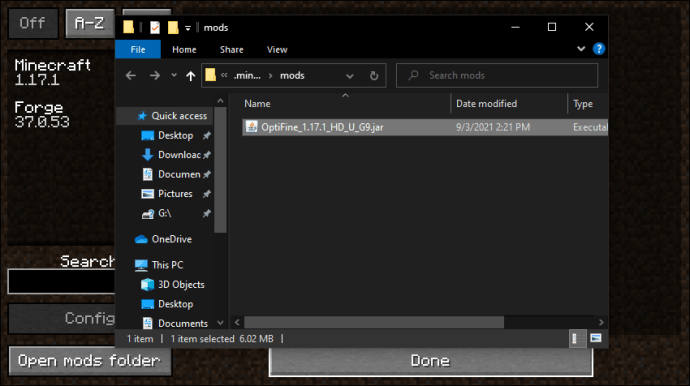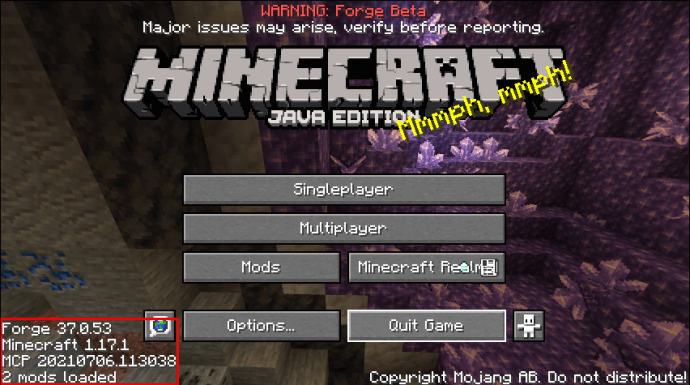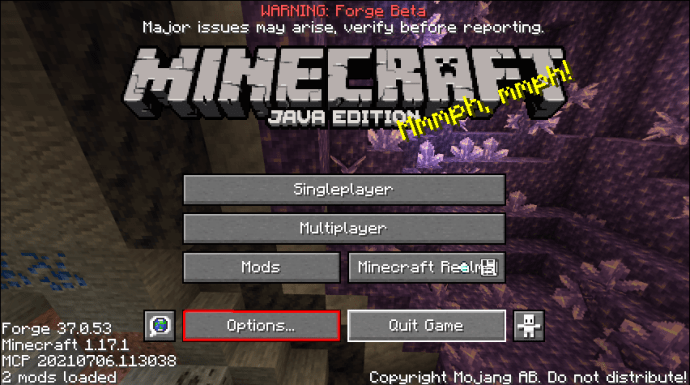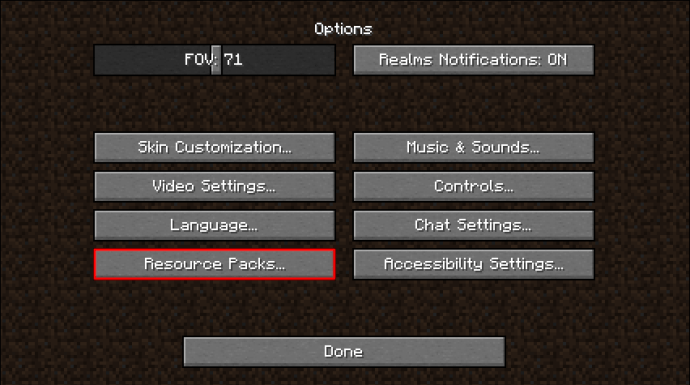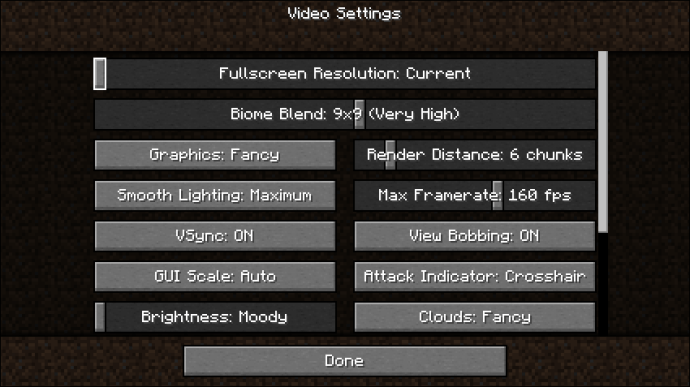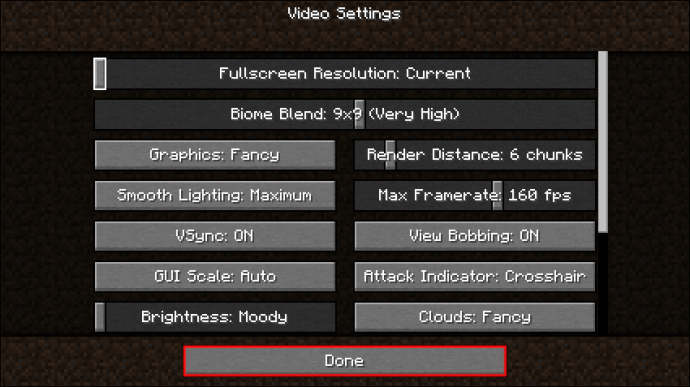Ogni giocatore conosce l'importanza dei fotogrammi al secondo (FPS), specialmente quando le impostazioni grafiche di un gioco sono l'argomento a portata di mano. Nonostante il suo stile vintage pixelato, Minecraft non fa eccezione poiché valori FPS più elevati consentiranno un'esperienza più fluida. Il problema è che il gioco Minecraft stesso non si presta ad aumentare gli FPS.

Con OptiFine, questo problema viene risolto per la maggior parte dei giocatori. Questa mod aiuta a ottimizzare il tuo gioco e a farlo funzionare senza intoppi. Dopo aver installato Optifine, noterai la differenza quando avvii Minecraft.
Come installare Optifine
Prima di installare OptiFine, devi assicurarti di giocare su Minecraft: Java Edition. L'edizione Bedrock non è compatibile con Optifine. Java è l'edizione che funziona con le mod e la compatibilità delle mod di Bedrock è relativamente bassa.
Ci sono due modi principali per installare OptiFine. Un modo è installarlo senza utilizzare altre mod, mentre l'altro ti consente di farlo. Tratteremo prima il primo metodo.
Come installare OptiFine senza mod
Con questo metodo, utilizzerai OptiFine solo con Minecraft: Java Edition. Tuttavia, non saranno installate mod che cambiano la meccanica del gioco. Se vuoi usare queste altre mod, questo metodo non si applica a te.
Ecco come installerai OptiFine senza altre mod:
- Vai al sito web ufficiale di OptiFine.
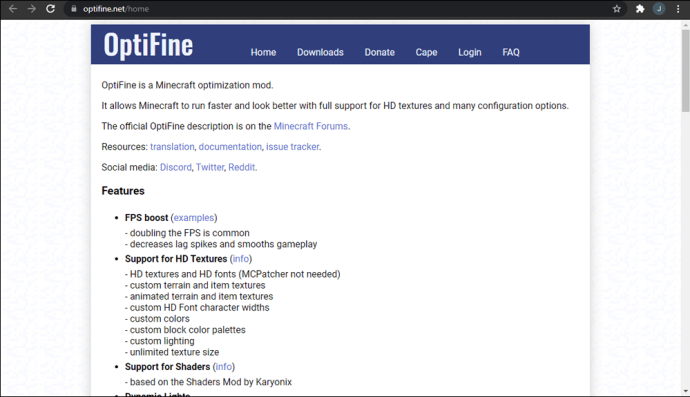
- Scarica la versione di Optifine che corrisponde alla tua versione di Minecraft.
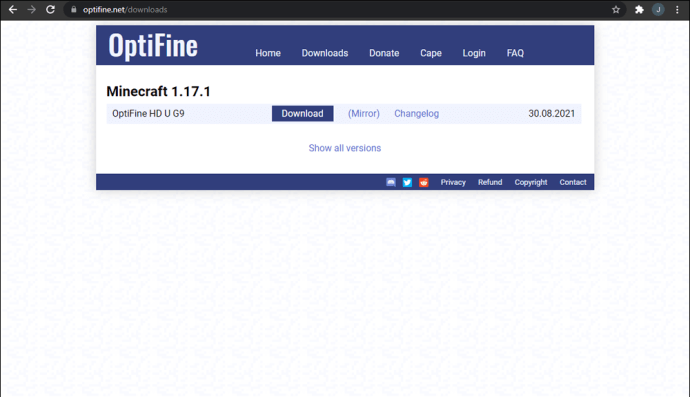
- Eseguire il file di installazione di OptiFine scaricato.
- Quando viene visualizzata la finestra del programma di installazione, selezionare la destinazione di installazione.
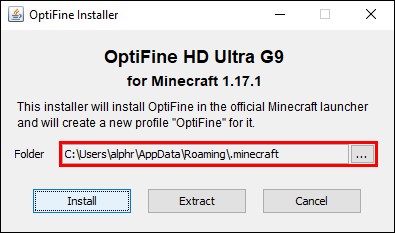
- Fai clic su "Installa" quando sei pronto.
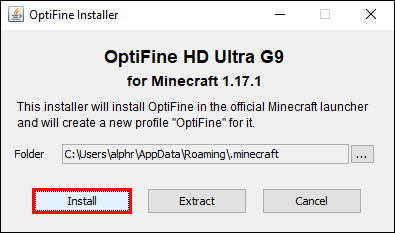
- Attendi che il processo finisca.
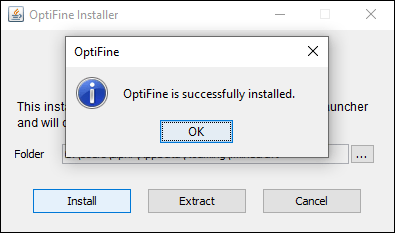
- Una volta installato OptiFine, avvia Minecraft: Java Edition.

- Abilita OptiFine dall'elenco a discesa situato sul lato sinistro del pulsante "Riproduci".
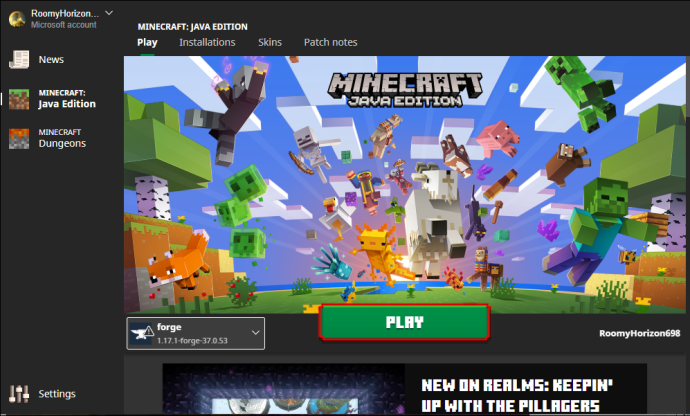
- Al termine del caricamento del gioco, vai su "Opzioni".
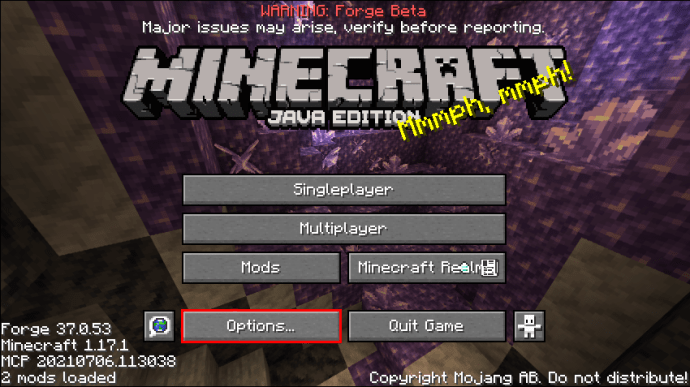
- Saprai che la mod è installata correttamente quando ci sono più opzioni grafiche rispetto a prima.
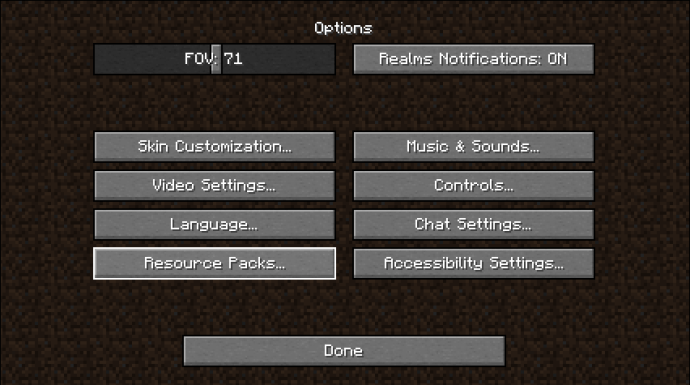
- Modifica le impostazioni come meglio credi.
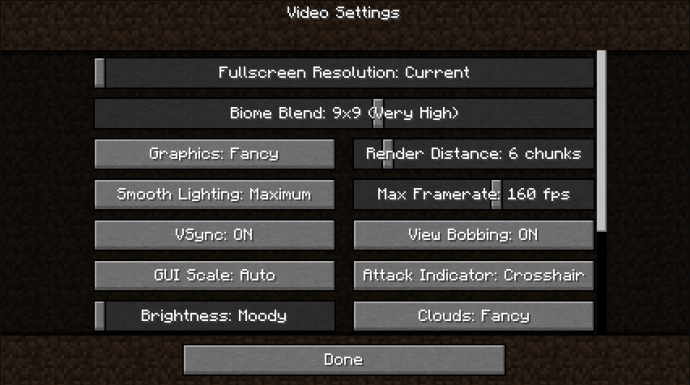
Con l'aiuto di OptiFine, il tuo gioco sarà molto più fluido di prima. Optifine ti offre molte più opzioni per l'ottimizzazione. Se stai giocando su un computer più debole, puoi ridurre le impostazioni per aumentare il framerate.
I computer con schede grafiche più deboli e RAM inferiore trarranno i maggiori vantaggi da OptiFine. Senza di esso, potresti sperimentare un gameplay instabile e cadute di frame. Installando OptiFine, questi problemi scompariranno con le impostazioni corrette, per la maggior parte.
Tieni presente che OptiFine non migliora magicamente il funzionamento del tuo computer. Potrebbe essere necessario regolare molto le impostazioni per un gioco più fluido. Impostazioni più basse di solito significano sacrificare la qualità visiva per le prestazioni.
Come installare OptiFine con le mod
Questo metodo ti consente di ottimizzare Minecraft con OptiFine e di installare anche altre mod. Richiede Minecraft Forge, quindi ti consigliamo di scaricarlo prima. Forge è ciò che consente a Minecraft: Java Edition di utilizzare le mod.
- Scarica Minecraft Forge e installalo.
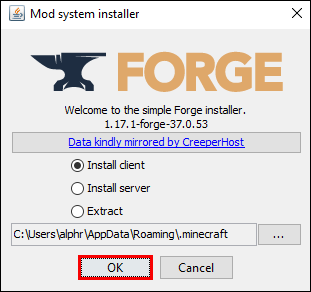
- Vai al sito Web ufficiale di OptiFine sul tuo browser.
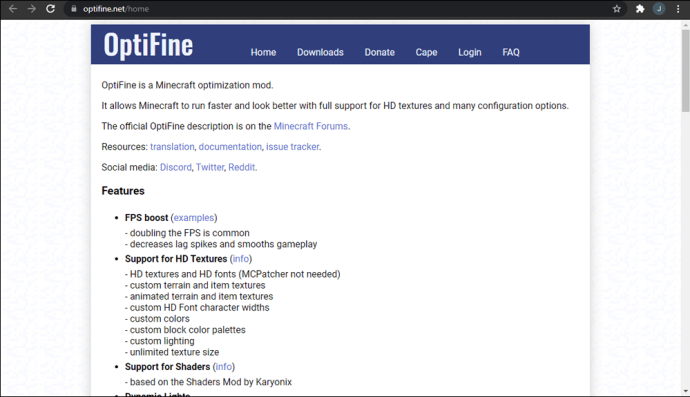
- Scarica la versione OptiFine corretta che corrisponde al tuo gioco Minecraft.
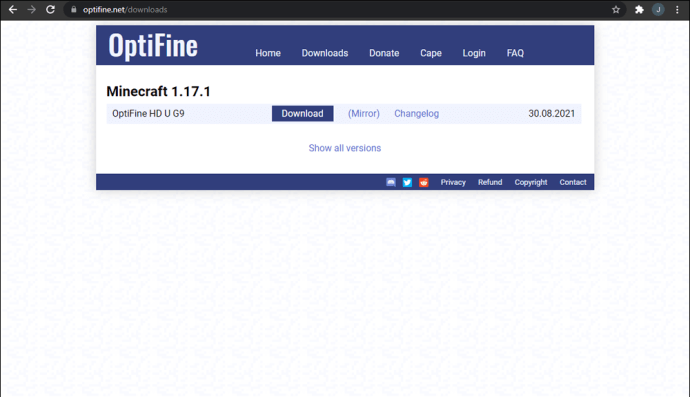
- Apri il tuo launcher di Minecraft.

- Nel tuo launcher, seleziona "Forge" e quindi fai clic su "Play" per aprire Minecraft modificato.
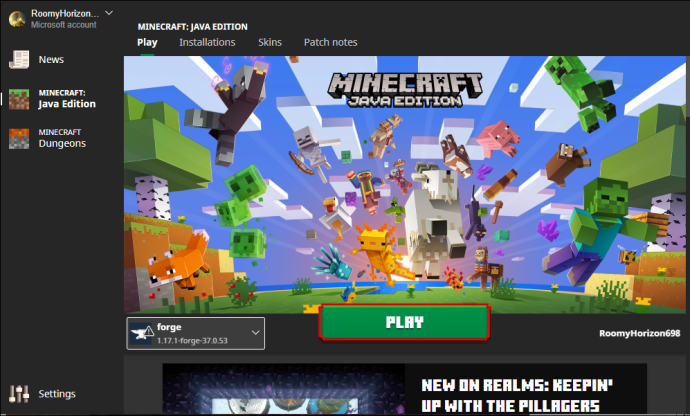
- Vai al menu "Mod" in Minecraft Forge.
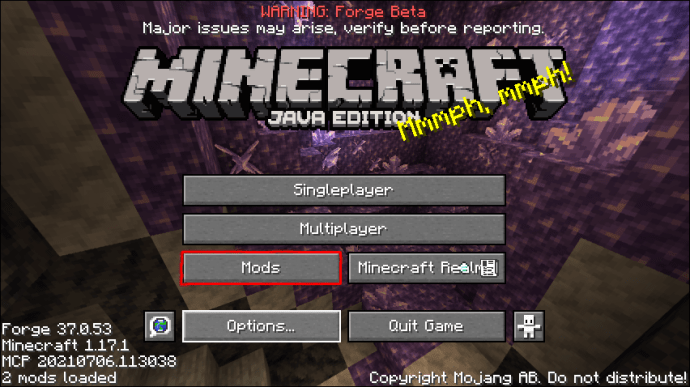
- Seleziona "Apri cartella mod".
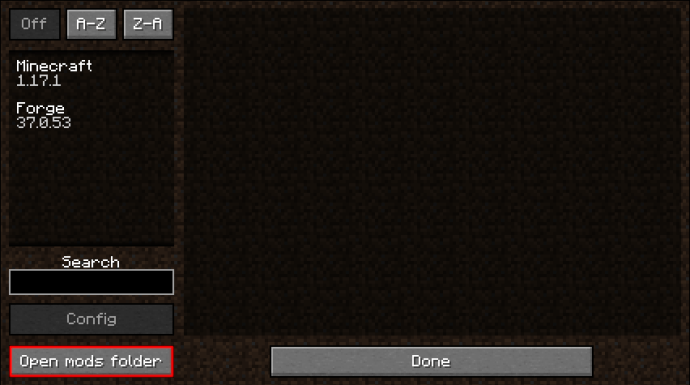
- Il gioco aprirà la cartella delle mod di Forge.
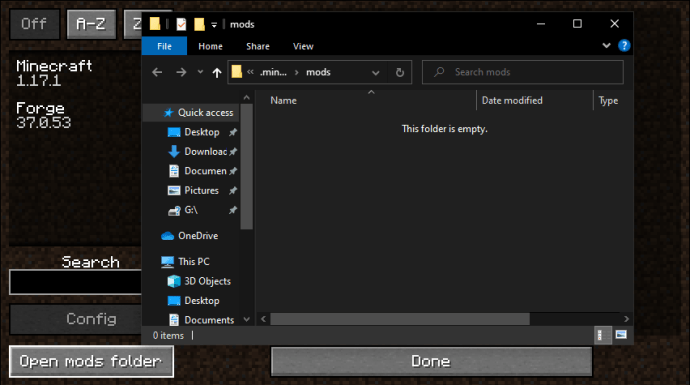
- Sposta o copia il file JAR di OptiFine nella cartella delle mod di Forge.
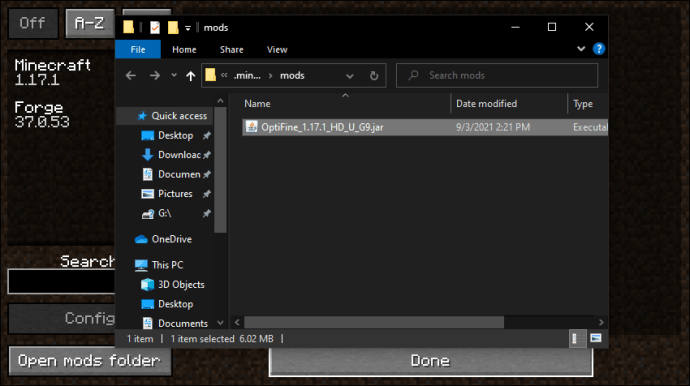
- Chiudi Minecraft e riavvialo allo stesso modo.

- Minecraft dovrebbe dirti che ha due moduli da caricare.
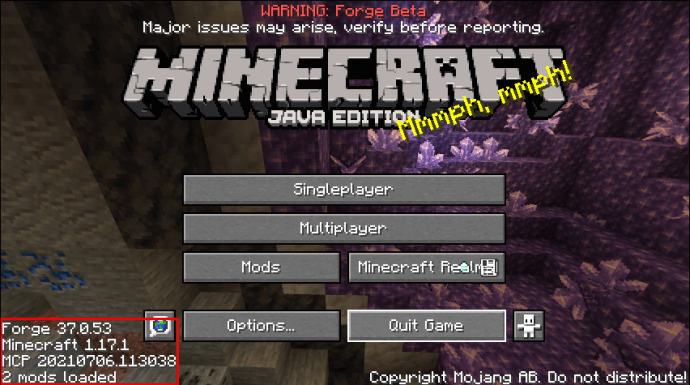
- Per verificare se Forge è installato correttamente, vai al menu "Opzioni".
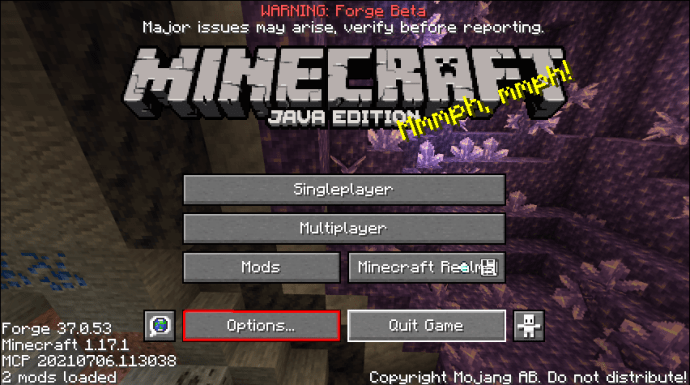
- Apri "Impostazioni video".
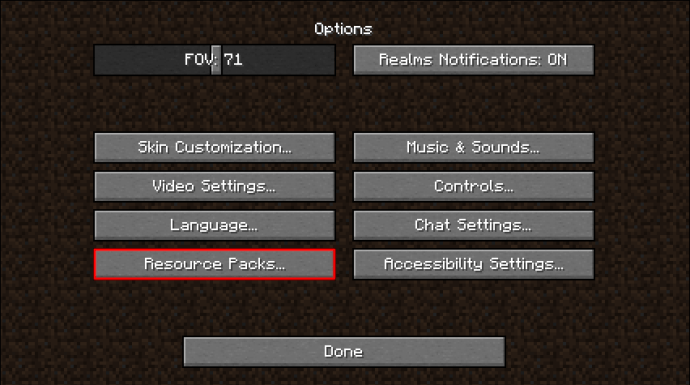
- Se vedi più opzioni rispetto a prima, OptiFine è stato installato correttamente.
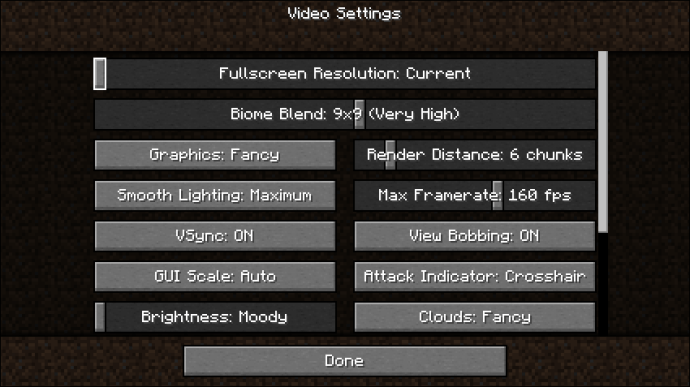
- Regola le impostazioni come meglio credi.
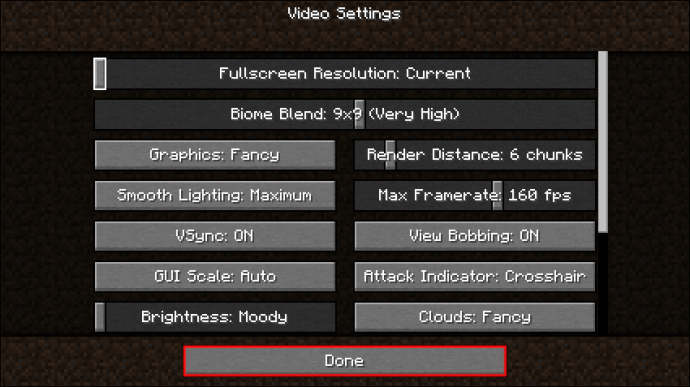
Se giochi già con altre mod usando Forge, questo secondo metodo consentirà a Optifine di integrarsi perfettamente. Noterai un aumento delle prestazioni anche dopo aver installato OptiFine. Poiché OptiFine non interferisce con altre mod, di solito funzionano bene l'una accanto all'altra.
Come migliorare le tue impostazioni OptiFine per Minecraft
Con OptiFine installato nel gioco, puoi iniziare a migliorare le prestazioni di Minecraft. Le opzioni extra nel menu Impostazioni video aiutano ad aumentare il numero di fotogrammi. Con una scheda grafica più robusta e le impostazioni OptiFine, puoi raggiungere più di 100 FPS.
Diamo un'occhiata alle varie impostazioni che puoi regolare per un'esperienza Minecraft più fluida.
Grafica
Il gioco ha già le sue opzioni di qualità grafica. Loro sono:
- Veloce
- Fantasia
- Favoloso
Come puoi vedere, Fast è il migliore per le prestazioni. Con questa opzione sacrifichi la qualità per le prestazioni. Fabulous è l'opposto, scambiando performance per bellezza.
Se il tuo computer non è in grado di gestire almeno 60 FPS con Fabulous o Fancy, ti consigliamo di utilizzare Fast. È più facile sul tuo hardware e sarai in grado di sfruttare al meglio il succo del tuo computer.
Luce soffusa
Con Smooth Lighting attivo, il tuo gioco spenderà più risorse per produrre i migliori effetti di luce. Influisce negativamente anche sulle prestazioni del gioco. Ecco perché dovresti disattivarlo.
Se te lo puoi permettere, puoi selezionare "Minimo" per bilanciare il numero di FPS e la qualità. Questa opzione richiede ancora alcune risorse, ma non tanto quanto "Massimo".
Shader
Gli shader sono tra le funzionalità grafiche più faticose di Minecraft. Disattivandoli, puoi ottenere un notevole aumento degli FPS. Sebbene sia possibile utilizzare Optifine per caricare shader personalizzati, è noto che questa funzione causa anche alcuni bug, problemi tecnici e arresti anomali.
Inoltre, non è garantito che gli shader funzionino con blocchi personalizzati o altre mod. Disattivarli è la migliore linea d'azione se vuoi migliorare le prestazioni.
Illuminazione dinamica
L'illuminazione dinamica ha tre opzioni:
- Spento
- Veloce
- Fantasia
Disattivare l'illuminazione dinamica renderà il gioco più scuro, ma otterrai anche più fotogrammi in cambio. "Off" e "Veloce" sono le scelte migliori e, a seconda del tuo computer, puoi scegliere quello migliore per le tue esigenze.
L'illuminazione dinamica rapida ha una latenza di 500 millisecondi, ma Fancy ha l'illuminazione dinamica in tempo reale senza latenza. Quest'ultimo sta anche tassando le risorse del computer, quindi averlo acceso non è raccomandato se sei preoccupato per le prestazioni.
Le migliori prestazioni si ottengono senza l'illuminazione dinamica o utilizzando l'impostazione Veloce.
Particolari
L'opzione Dettagli contiene più di 10 scelte, tra cui:
- Nuvole
- Alberi
- vignetta
- Inizio nebbia
- Stelle
- Pioggia neve
- Blocchi traslucidi
- Colori della palude
- Blocchi alternativi
Tutti hanno almeno due scelte. Optifine fornisce anche suggerimenti per migliorare le prestazioni. Per i dettagli, ecco le migliori impostazioni:
- Niente nuvole
- Alberi veloci
- niente cielo
- Niente sole e umore
- Niente nebbia
- Blocchi traslucidi veloci
- Oggetti rilasciati velocemente
- vignetta veloce
- Distanza dell'entità di 100
- Nessuna altezza delle nuvole
- Niente pioggia e neve
- Niente stelle
- Non mostrare i mantelli
- La nebbia inizia a 0.8
- I tooltip degli oggetti trattenuti sono attivi
- Nessun colore di palude
- Nessun blocco alternativo
- Nessuna miscela di biomi
Queste impostazioni possono darti prestazioni migliori al costo di un gioco relativamente sterile e noioso. Tuttavia, soprattutto per ottenere le migliori prestazioni, questo è l'unico modo.
Animazioni
Anche le animazioni sono interessate dal trattamento OptiFine. Ci sono molte cose da attivare o disattivare, come:
- Animazioni acquatiche
- Animazioni Redstone
- Particelle di vuoto
- Animazioni del terreno
- Particelle d'acqua
- Texture animate
- Animazioni di esplosione
Puoi fare clic su "All Off", il che rende il gioco molto statico e piatto; tuttavia, ti dà il miglior guadagno FPS. Anche così, solo un giusto avvertimento: il tuo gioco avrà un aspetto drasticamente diverso dal punto di vista estetico.
Le particelle dovrebbero essere "Minime" per una qualità visiva decente. Non vuoi che il gioco sembri troppo brutto anche se ottieni più di 200 FPS.
Qualità
La scheda Qualità ha anche molte impostazioni da regolare per prestazioni ottimali. Dal momento che impiegano troppo tempo per spiegarli ciascuno, entreremo nelle migliori impostazioni per questo menu.
- I livelli di Mipmap dovrebbero essere disattivati
- Nessun filtro anisotropico
- Nessuna texture emissiva
- Spegni l'erba migliore
- Nessun carattere personalizzato
- Texture connesse veloci
- Nessun cielo personalizzato
- Nessun modello di entità personalizzato
- Nessuna entità casuale
- Spegni la neve migliore
- Nessun colore personalizzato
- Nessuna texture naturale
- Nessun articolo personalizzato
- Nessuna GUI personalizzata
Tutte queste impostazioni libereranno RAM e la tua scheda grafica. Il rovescio della medaglia è, ancora una volta, un gioco con meno appeal visivo.
Prestazione
Questa scheda ha ancora più aree di regolazione e ognuna aiuta ad aumentare i tuoi FPS. Ecco le migliori impostazioni per la scheda Prestazioni:
- Attiva le regioni di rendering
- Attiva le animazioni intelligenti
- Attiva FPS fluido
- Imposta gli aggiornamenti dei blocchi su uno
- Attiva il caricamento pigro dei blocchi
- Attiva il rendering veloce
- Attiva la matematica veloce
- Accendi il mondo liscio
- Attiva gli aggiornamenti dinamici
Questa è la penultima scheda per le migliori impostazioni OptiFine. L'ultimo è chiamato la scheda "Altri".
Altri
In quest'ultima scheda, le impostazioni riguardano principalmente alcune funzionalità varie. Ecco come puoi regolarli:
- Il lagmeter dovrebbe essere spento
- Non mostrare FPS
- Il tempo dovrebbe essere acceso
- Niente schermo intero
- Dimensione dello screenshot predefinita
- Disattiva il profiler di debug
- Nessun tooltip avanzato
- Ora predefinita
- Mostra gli errori GL
- Modello a schermo intero attuale
- 10-12 minuti tra i salvataggi automatici
C'è un po' di margine di manovra in tutte queste impostazioni. Se vuoi andare fino in fondo per le prestazioni, questi dovrebbero aiutarti a ottenere il maggior numero di FPS. Tuttavia, non sembra ancora carino.
Domande frequenti aggiuntive
Come posso cambiare la mia risoluzione OptiFine in Minecraft?
Vai alle Impostazioni video nel menu Opzioni. C'è un dispositivo di scorrimento che ti consente di regolare la risoluzione Optifine. Trascinalo finché non raggiungi la risoluzione che preferisci.
Perché il mio FPS è diverso con OptiFine installato?
Optifine ti consente di ottimizzare le impostazioni grafiche di Minecraft. Puoi usarlo per aumentare drasticamente il tuo FPS o diminuirlo. Il risultato dipende dalle tue impostazioni, ma OptiFine viene utilizzato principalmente per ottenere più FPS.
Quale edizione OptiFine dovrei acquistare?
Sono disponibili tre versioni di OptiFine:
· OptiFine Ultra
· Standard OptiFine
· Luce OptiFine
Ultra ha il maggior numero di opzioni per l'ottimizzazione, mentre Standard è la via di mezzo. La luce è migliore per i laptop con specifiche hardware inferiori ma ha meno funzioni e non funziona con Forge o Modloader.
Per la maggior parte delle situazioni, Ultra è la strada da percorrere grazie alle sue numerose impostazioni avanzate. Funziona con tutti i computer e puoi eseguirlo insieme ad altre mod. Standard è una scelta decente se vuoi solo una spinta più piccola di quella che Ultra può offrire.
Minecraft a 500 FPS
Con l'aiuto di OptiFine, anche i computer con specifiche basse possono giocare senza interruzioni e interruzioni del fotogramma. La maggior parte delle persone può giocare a Minecraft in modo fluido e senza preoccuparsi della strana balbuzie. La mod aiuta anche a ridurre il carico del tuo computer.
Quanti FPS puoi ottenere da Minecraft con Optifine? Che versione di Optifine usi? Fatecelo sapere nella sezione commenti qui sotto.